文章詳情頁
Windows7如何設置系統性能優化?Windows7優化設置方法介紹
瀏覽:88日期:2022-09-21 11:24:43
最近有Windows7用戶反映,電腦使用起來非常卡,甚至都影響到了自己的工作進度,這讓用戶非常苦惱。其實,遇到這一問題,我們可以通過設置系統性能優化,提升系統的流暢度。那么,Windows7如何設置系統性能優化呢?下面,我們就一起往下看看Windows7優化設置方法介紹。
方法/步驟
1、在系統桌面找到“計算機”圖標,右鍵點擊彈出下拉菜單選擇“屬性”;
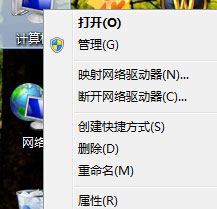
2、在“屬性”界面選擇“高級系統設置”;
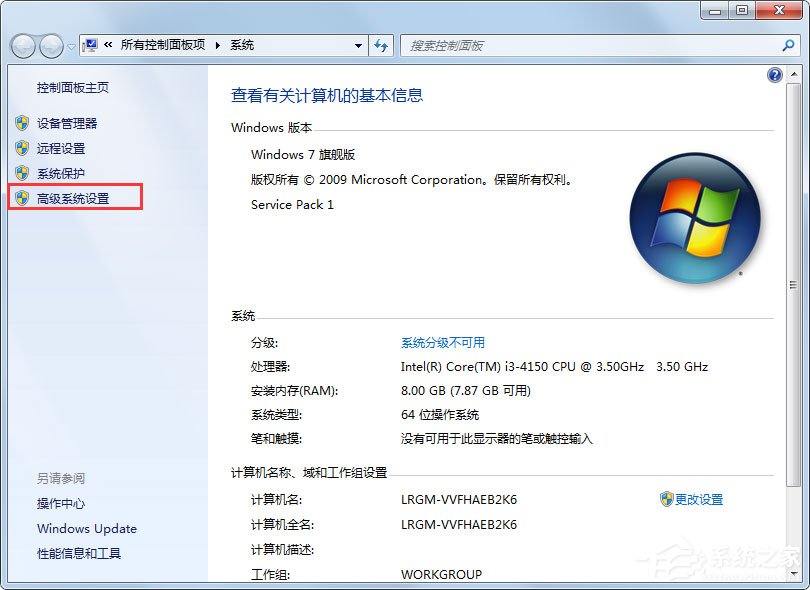
3、打開系統屬性,選擇“高級”選項;
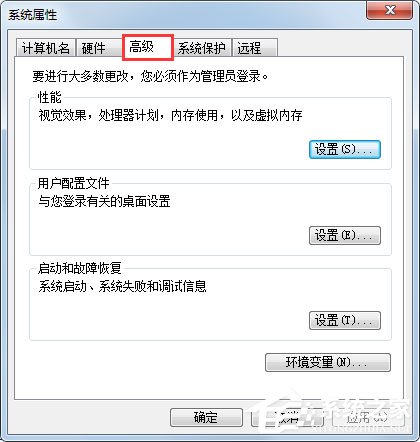
4、選擇“性能”選項,選擇“調整為性能最佳”;
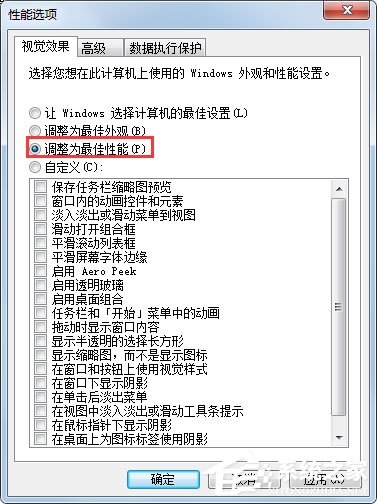
5、在性能選項選擇“高級”;
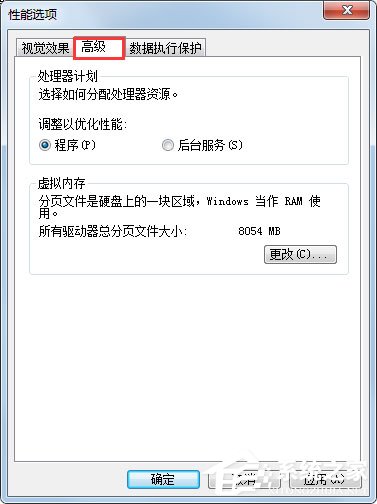
6、在“高級”選項卡里點擊“更改”;
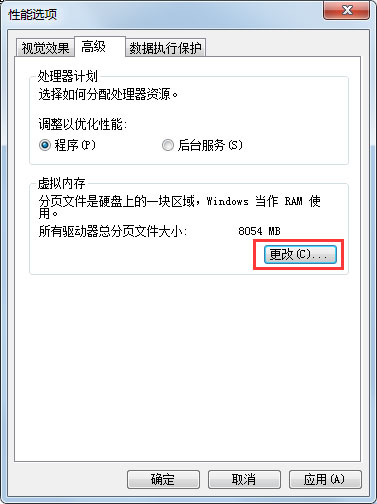
7、自定義“分頁文件大小”
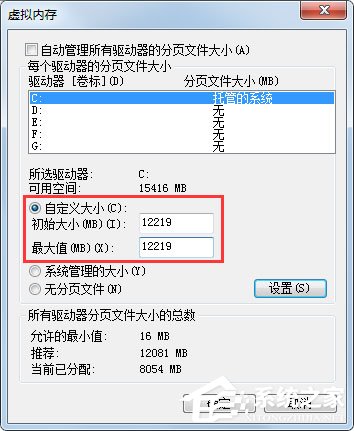
8、選擇“系統管理大小”選擇設置;

9、設置完成點擊確定,系統重啟后生效。
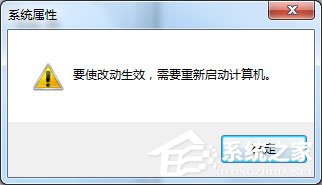
以上就是Windows7優化設置方法介紹,按照以上方法進行操作,就能輕松提升系統的運行速度了。
標簽:
Windows系統
相關文章:
1. Windows 注冊表LastKey鍵值的設置技巧2. Win10鼠標指針抖動怎么辦?Win10鼠標指針抖動的解決方法3. 統信UOS終端窗口怎么設置總在最前? UOS置頂終端窗口的技巧4. Win10聲音無法找到輸出設備怎么辦?5. Windows7旗艦版系統怎樣防止復制大文件時出現崩潰?6. 如何雙啟動Win11和Linux系統?Win11 和 Linux雙系統安裝教程7. 怎么繞開Win11 TPM2.0升級限制?繞開Win11 TPM2.0升級限制操作方法8. 微軟宣布將在1月10日結束對Win7/8/8.1版Edge瀏覽器的支持9. 統信uos系統怎么進行打印測試頁和刪除打印機?10. Fdisk硬盤分區圖文教程(超詳細)
排行榜
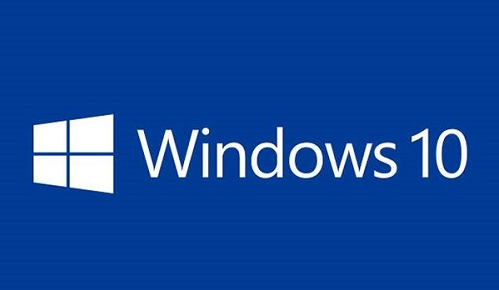
 網公網安備
網公網安備